Temaet med annonsering på Internett er en litt vanskelig virksomhet, og årsakene til dette er ganske åpenbare, siden mange nettsteder er aktive takket være reklame som er på dem, og det er en helt forståelig situasjon.
Men det er at reklame ofte er litt irriterende, med annonser i lyse farger og blinkende bannere som rett og slett er uutholdelige og påtrengende, for ikke å nevne at mye av denne annonseringen er en fare fordi den egner seg som en inngangsport til Adware, URL-kapring, blant andre typer skadelig programvare og fremgangsmåter som kan kompromittere sikkerheten vår mens vi surfer på Internett.
Det er grunnen til at følgende veiledning tar sikte på å kontrollere dette, men uten å bruke verktøyene vi normalt ville ha tilgang til, slik som den som er anerkjent AdBlock Plus o annonseblokkkant, men heller et enkelt program som kan gjøre det og mye mer når vi konfigurerer det og som proff har, der konfigurasjonen kan settes globalt for hele systemet, og dermed dekker enhver nettleser vi bruker, vel være Gnome Web, IceCat, Iceweasel, Midori, Opera, Blant andre.
jeg snakker om Privoksy, som vi vil bruke sammen med et lite og enkelt bash-skript for å bruke Adblock Plus-lister uten store problemer. Å vite dette er det ingenting igjen enn å komme på jobb 🙂
Hva er Privoxy?
Privoxy, er en proxy uten hurtigbuffer Med innholdsfiltreringsalternativer laget med tanke på privatliv, anbefales det ikke bruk i nettverk. TOR e I2P sammen med Polyp. Privoksy Det lar oss også bli kvitt irriterende reklame og annet søppel som vi kan få på Internett, alt sammen med en enkel konfigurasjon.
Denne programvaren er lisensiert under GPLv2, og vår venn @usemoslinux hadde fortalt oss litt om dette verktøyet i en forrige anledning, og i dette tilfellet vil jeg bare utvide nevnte informasjon for å gjøre den mer effektiv mot et større utvalg av reklame, som utvikler seg dag etter dag som alt annet på Internett.
Hvordan installere og konfigurere Privoxy + Adblock List?
Først åpner vi en terminal og skriver inn følgende:
sudo apt-get update && sudo apt-get install privoxy
Dette vil tillate oss å installere Privoksy med standardkonfigurasjonen, som vi må justere litt for å kunne bruke den effektivt. Vårt andre trinn adresserer nettopp det, og er å redigere konfigurasjonsfilen som ligger på / etc / privoxy / config. For å gjøre dette går vi til terminalen og skriver inn følgende kommando:
sudo nano /etc/privoxy/config
Når filen er åpen, vil vi se etter følgende streng:
#listen-address 127.0.0.1:8118
Vi kommenterer det, og forblir som følger:
listen-address 127.0.0.1:8118
Dette forteller Privoksy den lytter etter tilkoblinger fra 127.0.0.1, det vil si lokale tilkoblinger fra PC-en vår.
Etter å ha gjort dette poenget, fortsetter vi nå med den viktigste delen av alt dette, som er å legge til støtte for Privoksy å håndtere lister over Adblock Plus, og vi gjør det takket være et enkelt bash-skript opprettet av Andrew, som kan installeres på følgende måte:
Vi går tilbake til terminalen og skriver:
cd /etc/privoxy
På dette tidspunktet laster vi ned skriptet, som er offentlig tilgjengelig på GitHub, for dette bruker vi wget med følgende kommando:
sudo wget https://raw.github.com/Andrwe/privoxy-blocklist/master/privoxy-blocklist.sh --no-check-certificate
Når skriptet er lastet ned, fortsetter vi med å gi det utføringstillatelse:
sudo chmod +x privoxy-blocklist.sh
Vi tørster på filen privoxy-blocklist.sh for å justere konfigurasjonsfilen til det nevnte skriptet:
sudo sed -i s/^SCRIPTCONF.*/SCRIPTCONF=\\/etc\\/privoxy\\/blocklist.conf/ privoxy-blocklist.sh
For å opprette konfigurasjonsfilen /etc/privoxy/blocklist.conf
sudo touch /etc/privoxy/blocklist.conf
Etter dette trinnet må vi redigere filen /etc/privoxy/blocklist.conf
sudo nano blocklist.conf
Og plasser følgende innhold i den:
# Config of privoxy-blocklist
array of URL for AdblockPlus lists
for more sources just add it within the round brackets
URLS=(
"https://easylist-downloads.adblockplus.org/malwaredomains_full.txt"
"https://easylist-downloads.adblockplus.org/fanboy-social.txt"
"https://easylist-downloads.adblockplus.org/easyprivacy.txt"
"https://easylist-downloads.adblockplus.org/easylist.txt"
"https://easylist-downloads.adblockplus.org/easylistdutch.txt"
)
config for privoxy initscript providing PRIVOXY_CONF, PRIVOXY_USER and PRIVOXY_GROUP
#INIT_CONF="/etc/conf.d/privoxy"
!! if the config above doesn't exist set these variables here !!
!! These values will be overwritten by INIT_CONF !!
PRIVOXY_USER="root"
PRIVOXY_GROUP="root"
PRIVOXY_CONF="/etc/privoxy/config"
name for lock file (default: script name)
TMPNAME="$(basename ${0})"
directory for temporary files
TMPDIR="/tmp/${TMPNAME}"
Debug-level
-1 = quiet
0 = normal
1 = verbose
2 = more verbose (debugging)
3 = incredibly loud (function debugging)
DBG=0
Som du vil se i dette tilfellet, brukes listene Malware-domener, Fanboy-sosialt, EasyPrivacy og EasyList, for å gi skriptet blokkeringslister, er det fra disse listene domenene som vil bli blokkert av Privoksy, å kunne legge til flere hvis ønskelig.
Kopierte dette, lagre innholdet og fortsett å kjøre skriptet ved hjelp av følgende kommando, sørg for å bruke bash i stedet for sh, siden den siste gir en feil som forhindrer utførelsen.
sudo bash privoxy-blocklist.sh
Med dette vil manuset begynne å fungere og vise de forskjellige trinnene det gjør for øyeblikket, mens du konfigurerer alt. For å fullføre må vi starte tjenestene på nytt, og for dette kan vi bruke:
med sysvinit:
sudo service privoxy stop
sudo service privoxy start
med SystemD:
sudo systemctl stop privoxy
sudo systemctl start privoxy
Og så konfigurerer vi proxyen for favorittleseren vår, eller hvis vi bruker den KDE o GNOME, kan vi bruke den globale konfigurasjonen av vår DE for å få hele systemet til å bruke proxyen hver gang det kobles til internett, som vi slutter å se den irriterende reklamen uten å måtte ha installert noe tillegg i nettleseren vår som er dedikert til den.
For å gjøre at listene oppdateres med jevne mellomrom, kan vi opprette en crontab med følgende kommando:
sudo crontab -e
Og vi legger til følgende linje:
@weekly /etc/privoxy/privoxy-blocklist.sh
Vi lagrer filen og med dette sørger vi for at filtrene oppdateres ukentlig og dermed holder beskyttelsen mot reklame aktiv.
Til slutt ... Hvorfor komplisere livet ditt hvis AdBlock Plus gjør jobben sin bra?
Sikkert etter å ha lest hele dette testamentet om koder og andre, vil de stille seg dette spørsmålet eller et veldig likt spørsmål, Hvorfor komplisere livet ditt hvis Adblock Plus gjør jobben sin bra?.
Sannheten er at ja, AdBlock Plus det gjør en god jobb, men innvirkningen på navigasjonen overlater mye å være ønsket, sikkert har mange innsett at hvis de laster inn mange filtre, er navigasjonen tydelig hindret når det gjelder hastighet, i tillegg til at økningen i minneforbruk skyter betydelig opp.
bruk Privoksy Med denne konfigurasjonen blir denne detalj tatt ut av veien, siden påvirkningen på navigasjonen holdes på et minimum (for ikke å si null) og minneforbruket reduseres betraktelig.
Forskjellene slutter ikke der, komplementet endres fra ABP av Privoksy, lar det også nettleseren starte raskere, siden det er unødvendig å laste inn programtilleggskonfigurasjonen og de forskjellige valgte listene.
Det er også det faktum at mange nettlesere ikke gir en veldig god løsning for annonseblokkering, og i dette tilfellet kan Privoxy veldig godt tilby slik funksjonalitet lokalt og til og med på nettverk.
I tilfelle å gi tall, i mitt spesielle tilfelle ved hjelp av Iceweasel 24 med AdBlock Plus + 3 faner, Iceweasel bruker 332 Mb minne, mens Iceweasel 24 bruker Privoxy og de samme tre fanene, ender opp med å forbruke 162 Mb, en 170 Mb reduksjon i minneforbruk, noe som er en ganske betydelig forbedring og med liten negativ innvirkning når det gjelder prosessor okkupasjon.
For å vise dette legger jeg igjen noen skjermbilder:
Dette vil gi deg en mer enn klar ide om hvor nyttig og optimal det er å bruke denne programvaren. Jeg håper du likte denne artikkelen, og den er til din fordel, til neste gang.
KILDE: ALW-Hjem
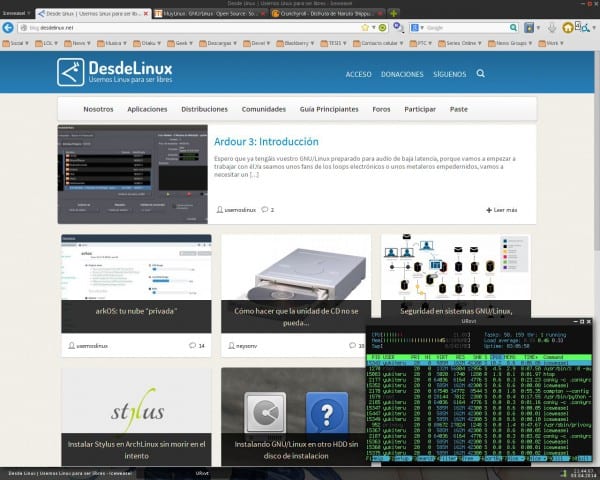
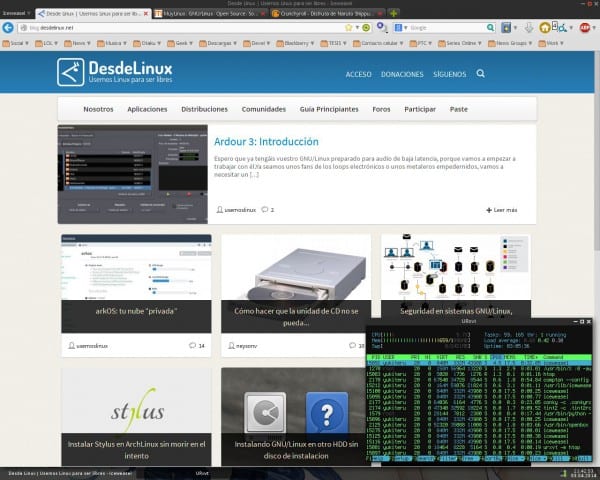
mhh, det er ikke praktisk å ha det slik, for når du vil fjerne adblock fra bare en side eller fra et domene, må du redigere alt på nytt, i stedet for bare å klikke.
Ja, det er ulempen med metoden, men sannheten er at vi sjelden gjør den slags personaliserte ting. Løsningen for dette er imidlertid rask, bare deaktiver proxyen midlertidig, og du vil kunne se annonseringen på et bestemt nettsted.
Du er en mester min gode Yukiteru !!!!
Du har hjulpet meg mange ganger fra forumet da jeg la hånden min i systemet mitt og jeg c * oo det og nå dette. TAKK!!
Ingen grunn til å være venn, for det er vi her på bloggen og i forumet for å informere og hjelpe samfunnet og brukerne. I tillegg, å eksperimentere, bryte og fikse lærer du mye, det handler bare om å ha tid, dedikasjon og tålmodighet til å gjøre alt uten å ende opp med å gå ut av hånden.
Hilsener.
Venn, er det en enkel måte å sjekke at hvis den kjører på meg? Jeg skrev inn sider etter å ha gjort det, og jeg ser litt reklame, takk
For å kontrollere at Privoxy kjører, kan du bruke kommandoen:
For SystemD: sudo systemctl status privoxy
For SysVinit: sudo service privoxy status
Disse vil returnere en utgang som indikerer om tjenesten er aktiv.
Den andre tingen du må sjekke er at du faktisk omdirigerer nettrafikken gjennom proxyen, for å oppnå at du kan bruke Advanced Network Configuration i nettleseren din, og tildele adressen 127.0.0.1 og port 8118 som proxy. Eller hvis du bruk Gnome eller KDE, konfigurer miljøvariablene slik at de bruker proxyen som peker samme adresse.
privoxy kjører ikke. som fikk meg terminalen. Det er fordi jeg startet PCen på nytt, skal jeg legge til noe slik at det alltid kjører når jeg starter? Jeg er veldig interessert i innlegget ditt fordi jeg bruker midori i trisquel, takk hvis du kan hjelpe meg
For å aktivere tjenester i Debian må du bruke:
For SystemD:
sudo systemctl aktivere privoxy
sudo systemctl starter privoxy
For SysVinit:
sudo update-rc.d privoxy-standardinnstillinger
sudo tjeneste privoxy start
Med disse kommandoene aktiverer du oppstarten av daemon og begynner å utføre den umiddelbart.
Jeg brukte de to kommandoene, og så sjekket jeg igjen, og det kom ut:
root @: / home / mauro # sudo service privoxy status
* privoxy kjører ikke
Problemet ditt er veldig sjeldent. Hvis du har fulgt instruksjonene ved foten av bokstavene, burde du ikke ha problemer. I ditt tilfelle vil jeg sjekke filen / var / log / syslog og /var/log/privoxy/privoxy.log in søk etter det spesifikke problemet det unngår, får privoxy til å kjøre riktig.
Jeg har det samme problemet som personen ovenfor, og jeg fant dette i loggen «Fatal error: Can't bind to localhost: 8118: Det kan være en annen Privoxy eller annen proxy som kjører på port 8118 ″ ………………… ? ¿????? hva skjer, jeg har ingenting i gang….
Hilsen
"Fatal feil: kan ikke binde seg til localhost: 8118: Det kan være en annen Privoxy eller annen proxy som kjører på port 8118"
I dette tilfellet kan du prøve å bruke en annen port, sette 127.0.0.1:3127 og konfigurere proxyen i nettleseren som peker til den nye porten. Ikke glem å stoppe og starte tjenesten på dette tidspunktet slik at konfigurasjonen blir validert igjen.
Hei!
I mitt tilfelle hadde jeg det samme problemet, dette som indikerer i kristne ord er at to fullmakter startes på samme port, løsningen er enkel å kommentere på linjen (# listen-adresse localhost: 8118) og legge til linjen som er angitt i innlegget (lytte-adresse 127.0.0.1:8118).
Åpne deretter en terminal og kjør følgende
sudo tjeneste privoxy stopp
sudo tjeneste privoxy start
sudo tjeneste privoxy status
Sistnevnte skal indikere at den er aktiv!
Hilsener.
Det ser veldig bra ut, spesielt siden det ikke bruker minne. bare to spørsmål, hvis noen vet:
Hva betyr det å være en proxy uten cache?
Er det det samme som å endre vertsfilen?
Med enkle ord er Privoxy en innholdskontroll-proxy, og ikke en cache-proxy, fordi rollen til Privoxy er nettverks- og personvernfiltrering og ikke fremskynder en forbindelse ved hjelp av en cache, som praktisk talt er en «innholdsindeks» som er lagret på din PC. lokalt, slik at hvis du trenger noe, trenger du ikke å laste ned informasjonen fra serveren på nytt, men du mottar den bare fra proxy-hurtigbufferen, noe som sparer deg litt tid og båndbredde.
En proxy-hurtigbuffer kan gjøres ved hjelp av blekksprut eller den enkle Polipo, som begge har evnen til å gjøre denne oppgaven, som i mange tilfeller i selskaper eller små nettverk viser seg å være ganske gunstig, spesielt hvis forbindelsen din til Internett-leverandøren er ganske treg. .
Hei. Tusen takk for dette, veldig bra. Jeg hater reklame. Men jeg hadde et spørsmål ... Jeg bruker Ubuntu og jeg ønsket å spørre deg om du kan fortelle meg hvordan jeg kan stoppe programmet for å se om det fungerer eller ikke, se om det er blokkert eller ikke.
Probe med sudo service privoxy stop ... og det forblir det samme, ingenting endres ... hvordan kan jeg vite om det fungerer, og slå det av når jeg vil ???
Saludos y gracias
I Ubuntu Upstart brukes for øyeblikket til å administrere tjenester, for å vite om en bestemt tjeneste kjører, kan du bruke denne kommandoen:
sudo status privoxy
Dette vil fortelle deg om tjenesten kjører på systemet ditt.
Jeg hadde savnet dette trinnet.
«Vi kan bruke den globale konfigurasjonen av våre DE-er for å få hele systemet til å bruke proxyen hver gang den kobles til internett, som vi slutter å se den irriterende annonseringen uten å måtte ha installert noe tillegg i nettleseren vår som er dedikert til det. "
Hvordan kan jeg gjøre det i Ubuntu ???? ' Jubel!
For å konfigurere en proxy i Ubuntu på DE (Unity) -nivået, må du se etter det røde verktøyet i Dash, og se etter Network Proxy-delen, der kan du gjøre de nødvendige endringene, fylle feltene med adressen 127.0.0.1 og port 8118.
Hei.
Takk igjen for innlegget og for tiden du tar for å avklare tvil.
Saludos
For ordre ledsager, alt vi er for forumet. http://foro.desdelinux.net
Kunne ikke proxyen være gjennomsiktig?
Privoxy er ikke en gjennomsiktig proxy. For å gjøre en proxy gjennomsiktig, må du bruke proxy-programvare som Squid og konfigurere den til å kjøre på den måten, men Privoxy kan brukes i forbindelse med Squid for å gi annonsefiltrering samtidig som Squid kan kjøre som en transparent proxy som oppfyller det du ønsker.
For mer informasjon om dette emnet kan du lese:
http://www.privoxy.org/faq/configuration.html
Det er veldig interessant. Krever det også mye prosessor? Siden jeg vil teste den på den splitter nye HP Mini 110-3137la, har jeg nylig installert 64-bit Debian Wheezy med XFCE.
@ eliotime3000, prosessorforbruket er ubetydelig, bare 2 eller 3% mens siden lastes inn, og deretter går den tilbake til sin opprinnelige tilstand, i tillegg, som vist på skjermbildene jeg lagde, forbedres minneforbruket bemerkelsesverdig og kommer til å konsumere i dette tilfellet 170 Mb minne mindre sammenlignet med ABP, og at det i en datamaskin med begrenset kraft og ressurser (som er tilfellet mitt med Sempron) er noe som er ganske merkbart.
Flink. Kanskje tvilen min er triviell, men jeg mangler fortsatt hender med Linux. Jeg bruker Mint 15.
"Og så konfigurerer vi proxyen for vår favorittleser, eller hvis vi bruker KDE eller GNOME, kan vi bruke den globale konfigurasjonen av DE [...]"
Hvor kan jeg finne en klønete guide til hvordan jeg gjør dette?
"For å gjøre at listene oppdateres med jevne mellomrom, kan vi lage en crontab [...]"
Når du oppretter crontab som standard, lagres den i den midlertidige mappen. Er dette stedet å jobbe?
I etc / cron.weekly er det allerede en fil, ville det være nok å legge til linjen "@weekly /etc/privoxy/privoxy-blocklist.sh" der?
Takk alle sammen
Svar på ditt første spørsmål, det beste og enkleste er å endre / etc / envoiriment-filen ved å legge til følgende linjer;
http_proxy = http: //127.0.0.1: 8118 /
https_proxy = http: //127.0.0.1: 8118 /
ftp_proxy = http: //127.0.0.1: 8118 /
no_proxy = »localhost, 127.0.0.1, localaddress, .localdomain.com»
HTTP_PROXY = http: //127.0.0.1: 8118 /
HTTPS_PROXY = http: //127.0.0.1: 8118 /
FTP_PROXY = http: //127.0.0.1: 8118 /
NO_PROXY = »localhost, 127.0.0.1, localaddress, .localdomain.com»
Eller du kan finne nettverksalternativene på Linux Mint-skrivebordet og konfigurere proxyen derfra.
Og når det gjelder det andre spørsmålet ditt, er crontab-kommandoen som den er fullt funksjonell, og hvis du allerede har opprettet en cron-fil, kan du ganske enkelt legge til linjen i den for å ha samme funksjonalitet.
Løper ... Fantastisk!
Sannheten er at redigering av filen er mye enklere enn nettverksassistenten for de som meg med god kunnskap.
Tusen takk for hjelpen, virkelig god jobb.
En hilsen
Utmerket .. .. tusen takk for guiden ..
Jeg brukte den i ArchLinux (den er også i den offisielle repoen) .. ..endring av bindingen til '+ block-as-image' slik at den ikke viser noe i stedet for blokkerte annonser ..
Jeg visste det ikke og det har kraft til enda mer komplekse ting .. Jeg håper vi får se andre innlegg om emnet .. 😉
Det er bra at du likte å prøve dette verktøyet, og det er absolutt veldig kraftig og fleksibel.
Hallo
Kan du fortelle meg hvor jeg legger til den linjen? (+ blokker som bilde)
Tusen takk på forhånd.
Denne regelen gjelder i hver .action-fil som er opprettet av skriptet, i tillegg til at den blir pekt i filen user.action og default.action.
Nøyaktig hvilken linje fortsetter det? Jeg vet i filene at det går lenger, jeg er ikke sikker på linjen.
Jeg gjorde nettopp testen, og det er virkelig verdt det. Imidlertid har jeg lagt merke til at den eneste annonseringen som ikke er blokkert, er Facebook.
Det er også verdsatt å legge informasjon om hvor du kan finne flere filer med blokkerende filtre, hvis ikke, det betyr ikke noe, takk 😀
Redigering av konfigurasjonsfilen /etc/privoxy/blocklist.conf finner du en del av URL-er der du kan sette inn flere filtre uten problemer i henhold til det gitte skjemaet. For å få listene må du bare gå til hovedsiden til listene og kopier URL-ene du trenger, lagre filen og kjør skriptet igjen slik at filene lastes ned og konverteringen gjøres på denne måten. Etter det må du bare starte demonen på nytt for å få de nye filtrene til å tre i kraft.
Offisiell blokkeringsliste: https://easylist.adblockplus.org/en/
Forresten veldig god personlig nettside som du har laget 🙂
Ja, jeg gjorde testen, og jeg ser fremdeles Facebook-annonseringen, selv med et filter jeg gjorde:
https://github.com/jorgicio/adblock-filters
Men uansett, jeg setter stor pris på RAM-lagring som den har etterlatt meg, og for resten gjør den jobben sin bra 😀
Og takk for siden, jeg gjorde det helt med VIM 😀
Du passerte, supergode data, det må sies at jeg brukte (ja det er forbi) Ad Block og jeg jobber alltid med mange åpne faner, vanligvis 10 og noen ganger mer, noe som resulterer i at nettleseren, Firefox, noen ganger bruker 800 Mb til 1.3 GB, for ikke å nevne når det gjelder bruk av Chromium (Instituttets portal fungerer ikke bra med Firefox), og nå, etter å ha konfigurert Privoxy, med 14 faner åpne i Firefox, overstiger ikke forbruket 400 Mb, insisterer jeg på en av best How To Jeg har lest sist.
På den annen side, hvis de bruker OpenSuse, gjøres ikke aktivering av proxyen i DE-alternativene, det må gjøres ved å endre og legge til verdiene for hånd i / etc / sysconfig / proxy eller i YAST i seksjonen Editor for / etc / sysconfig filer .
Den vennen, du er takknemlig for den flotte opplæringen, jeg deler den og annonserer den på nettverkene mine.
Det er ingen partner, formålet var at, for å gjøre kjent et lite kjent verktøy, men med et enormt potensiale som gjør det mulig å blokkere reklame på en enkel måte, spare ressurser, hindre navigering veldig lite og som var i stand til å gi slik funksjonalitet til enhver nettleser som ble brukt i systemet.
Og som jeg alltid sier, kunnskap er gratis, så du er fri til å formidle denne informasjonen.
Hilsener.
Tusen takk for at du delte den.
Hallo !
Jeg har et spørsmål, gjør denne prosedyren det samme som når vi endrer vertsfilen?
Jeg vet ikke om jeg forklarer meg selv.
Jeg mener dette https://blog.desdelinux.net/bloquear-la-publicidad-de-internet-mediante-la-terminal-para-cualquier-navegador-sin-usar-plugins/
På den annen side, når de blokkerer annonseringen av sidene, forblir de slik?
http://i.imgur.com/zyhmMe5.png
Takk på forhånd.
Det gjør noe som ligner på å endre / etc / hosts-filen, siden det ikke tillater at en bestemt ressurs lastes inn når vi blar, det vil si at den blokkerer den før den lastes inn. Poenget er at vertsfilen er litt mer komplisert å vedlikeholde fordi du må spesifisere hele domenet, mens du med Privoxy bare trenger å spesifisere en serie "nøkkelord" eller "nøkkeldomener" for å blokkere innhold som samsvarer. Med disse reglene er det derfor mer effektivt å blokkere et større mangfold av reklame.
Når det gjelder "Unable connect" -meldingen i nettleseren, er det helt normalt siden det skyldes blokkering av reklame, og det det betyr er at nettressursen er blokkert.
Hvis jeg vet, leste jeg bare at hvis vi ikke ønsker å se den nevnte firkanten, legger vi til handlingen [b] + handle-as-image [/ b]. Denne handlingen endrer koden til websiden for ikke å vise disse visuelle irritasjonene.
Jeg skal prøve…
Jeg prøvde å legge til håndtaket som bilde, og det fungerer fremdeles ikke for meg. På noen sider gjenstår et stort tomt rom.
Er det meg, eller kan ikke listene lastes ned fra firefox og wget? Fra krom har du tilgang.
Det tar litt tid å gjøre justeringene, men det er overraskende å se at det fungerer. Takk for at du delte denne informasjonen, spesielt for de av oss som bruker Linux. 🙂
Selv om jeg fortsatt fikler med privoxy, er jeg fortsatt motvillig til å legge til unntak for sømløst å vise sider som grooveshark. Noen forslag til hvordan jeg kan gjøre det?
Takk alle sammen
Du kan prøve å bruke "nuvola player" for å navigere i grooveshark uten problemer.
Interessant om Nuvola, selv om jeg ikke tror det fungerer. Mer enn noe annet fordi Privoxy virker på alle tilkoblinger og er også berørt.
Jeg har prøvd å sette opp Privoxy med en manual, men kan ikke finne ut hva som må aktiveres for Grooveshark, og så langt har prøving og feilsøking ikke lyktes.
Men tusen takk, det ser ut til at jeg vil bruke Nuvola så snart jeg klargjør med privoxy.
Hei til meg det fungerte veldig bra, og jeg likte virkelig løsningen, men jeg har et problem som jeg vil at du skal hjelpe meg med å løse, det fungerer for bra for meg og det blokkerer meg fra empati og tordenfugl, jeg mener, det lar ikke meg motta e-post, eller koble til chat, Jeg kan si at jeg må endre innstillingene for å sende disse to programmene.
På forhånd Tusen takk for løsningen
Hei, hvordan legger jeg til nauskopiske filtre?
Hei. Da jeg ser at du takler deg ganske bra om emnet, vil jeg spørre deg hvorfor Privoxy blokkerer noen sider fra meg, som for eksempel MercadolLibre.
Hvordan kan jeg konfigurere filtrene.
Takk.